Windows で作業しているなら 普通に SQL Server をインストールしたら良いだけの話ですが、私はインストールすることが嫌いです。
使っていけば思いもしない障害が発生することもあるので、出来るだけ PC はキレイなままで使いたいと思うのですよ。
なので Docker を使って SQL Server を動かしてみたいと思います。
今回は Windows PC を使いますが Docker がインストールされていれば Linux でも MacOS でも変わらず使えると思います。では、始めていきましょう。
前提条件
- Docker Desktop がインストールされていること。
コンテナーイメージの取得と実行
まず初めに SQL Server 2019 Linux コンテナーイメージ を取得します。
PowerShell で下記コマンドを実行すると、コンテナーイメージ が ローカルPC へダウンロードされます。
1 | docker pull mcr.microsoft.com/mssql/rhel/server:2019-CU1-rhel-8 |
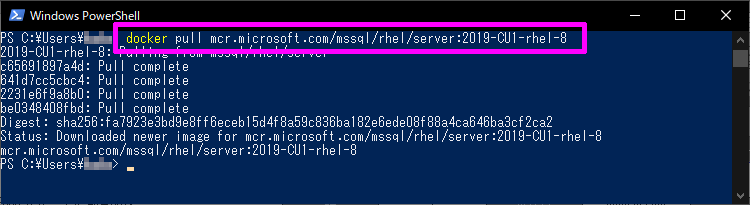
次に、今取得した コンテナーイメージ を実行します。
1 | docker run -e "ACCEPT_EULA=Y" -e "MSSQL_SA_PASSWORD=<YourStrong!Passw0rd>" -p 1433:1433 -d mcr.microsoft.com/mssql/rhel/server:2019-CU1-rhel-8 |
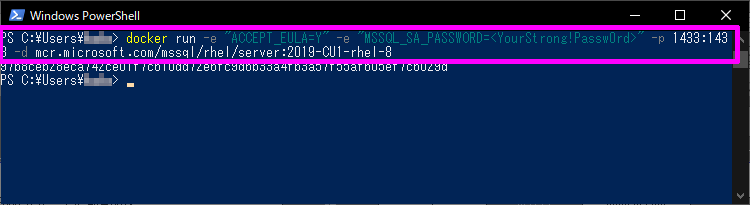
Docker Desktop の Dashboard でも 実行出来たことが確認できます。
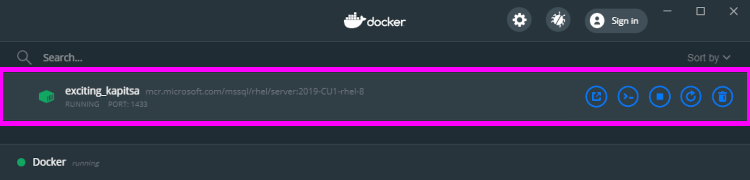
データベースに接続
これで SQL Server 2019 が起動したので、さっそく接続してみましょう。
接続には「SQL Server Management Studio」を使います。
接続時の設定は下記の通りです。
- サーバの種類:データベース エンジン
- サーバー名:localhost
- 認証:SQL Server 認証
- ログイン:SA
- パスワード:<YourStrong!Passw0rd>
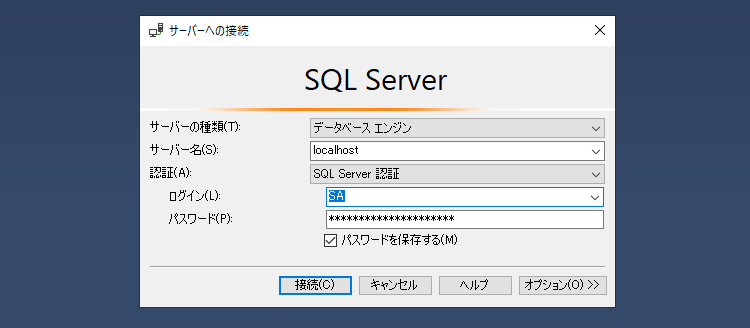
ユーザーSA のパスワードは コンテナ実行時と同じになります。
コピペで起動したなら、コピペパスワードで接続出来ます。
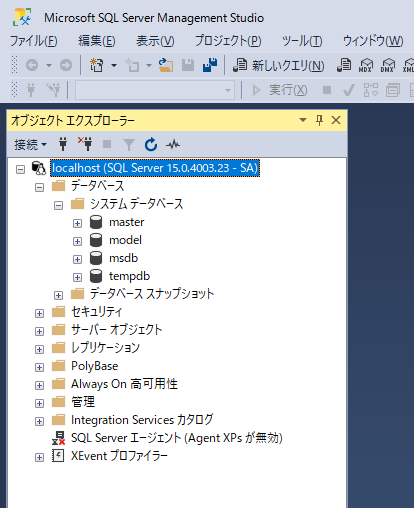
最後に
長ったらしいインストール作業もなく、コンテナーイメージを取得して実行するだけで SQL Server が使えちゃいました。
Docker には 他にもたくさんの コンテナーイメージ が公開されているので、色々使っていくと楽しいかと思います。
参考
https://docs.microsoft.com/ja-jp/sql/linux/sql-server-linux-configure-docker
